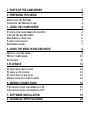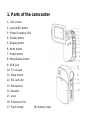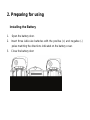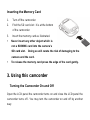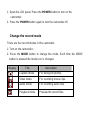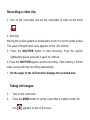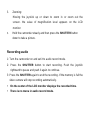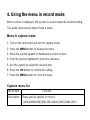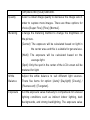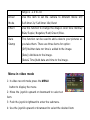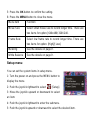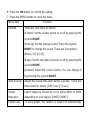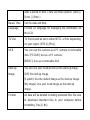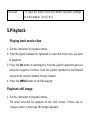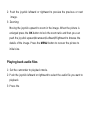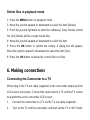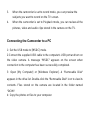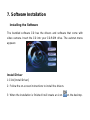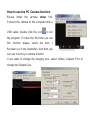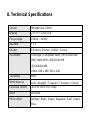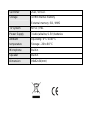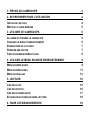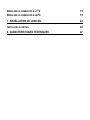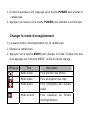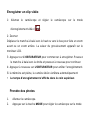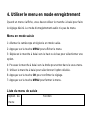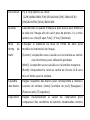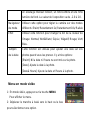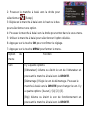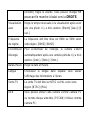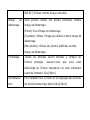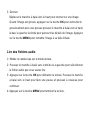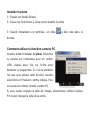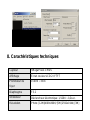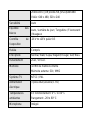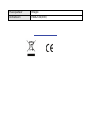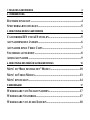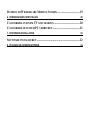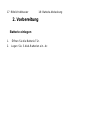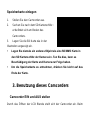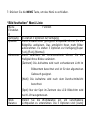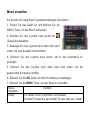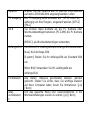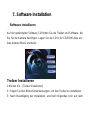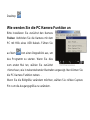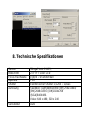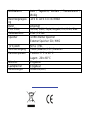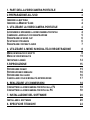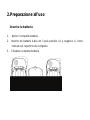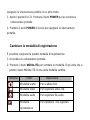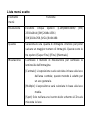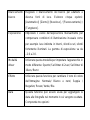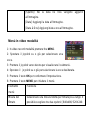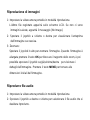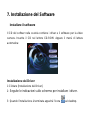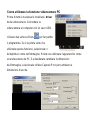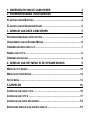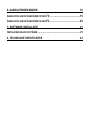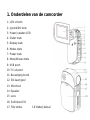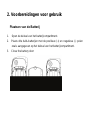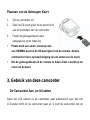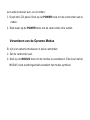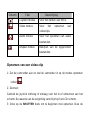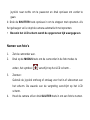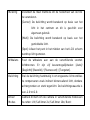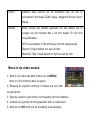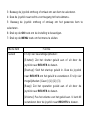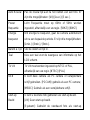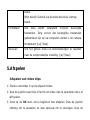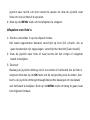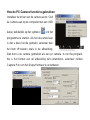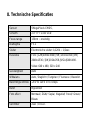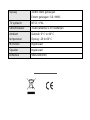MPMan PC24 Le manuel du propriétaire
- Catégorie
- Caméscopes
- Taper
- Le manuel du propriétaire
La page charge ...
La page charge ...
La page charge ...
La page charge ...
La page charge ...
La page charge ...
La page charge ...
La page charge ...
La page charge ...
La page charge ...
La page charge ...
La page charge ...
La page charge ...
La page charge ...
La page charge ...
La page charge ...
La page charge ...
La page charge ...
La page charge ...
La page charge ...
La page charge ...
La page charge ...
La page charge ...
La page charge ...
La page charge ...

3
1. Pièces du caméscope
1: Ecran LCD
2: Manche à balai/ Touche OK
3: Voyant de marche/ de recharge
4: Obturateur
5: Touche affichage
6: Touche mode
7: Touche marche
8: Touche menu/effacer
9: Jack USB
10: Jack de sortie TV
11: Attache de la sangle
12: Fente carte SD
13: Microphone
14: Haut-parleur
15: Lentille
16: Voyant du déclencheur à retardement
17: Flash 18: Couvercle de la pile

4
2. Se préparer pour l’utilisation
Installer les piles
1. Ouvrez la porte des piles.
2. Mettez trois piles AAA en faisant correspondr e les polarités positive (+)
et négative (-) dans le sens indiq ué sur le c ouvercle des piles.
3. Fermez la porte des piles.

5
Mettre la carte mémoire
1. Eteignez le caméscope.
2. Repérez la fente de la carte SD : elle est
située à l’arrière du camésc op e.
3. Mettez la carte mémoire comme indiqué.
• Ne jamais insérer un objet autre que la
carte SD/MMC dans la fente pour la
carte SD. Sinon vous risquez d’endommager l’appareil et la carte.
• Pour faire sortir la carte mémoire, appuyez doucement sur le bord
de la carte.
3. Utiliser ce caméscope.
Allumer et éteindre le caméscope
Ouvrir le panneau écran LCD du caméscope l’all ume et fermer le panneau
LCD du caméscope l’éteint. Vous pouvez aussi allumer et éteindre le
caméscope d’une autre façon:

6
1. Ouvrez le panneau LCD. Appuyez sur l a touche POWER pour allumer le
caméscope.
2. Appuyez à nouveau sur l a touch e POWER pour éteindr e le caméscope.
Changer le mode d’enregistrement
Il y a quatre modes d’enregistrement sur ce caméscope.
1: Allumez le caméscope.
2: Appuyez sur la touche MODE pour changer le mode. Chaq ue fois que
vous appuyez sur la touche MODE, l’icône du mod e cha nge.
Affichage Ti tr e Description
Mode saisie Pour prendre des photos.
Mode vidéo Pour enregistr er des clips.
Mode a udio Pour enregistrer des fichiers
audio.
Mode lecture Pour visualis er les fichiers
d’enregistrement.

7
Enregistrer un clip vidéo
1: Allumez le caméscope et réglez le camésc ope sur le mode
d’enregistrement vidéo ( ).
2: Zoomer:
Déplacez le manche à b alai vers le h aut ou vers le b as pour faire u n zoom
avant ou un zoom arrière. La valeur d u grossissement apparaît sur le
moniteur LCD.
3: Appuyez sur L’OBTURATEUR pour commencer à enregistrer. Poussez
le manche à balai vers la droi te et poussez à nouveau pour continuer.
4: Appuyez à nouveau sur L’OBTURATEUR pour arrêter l’enregistrement.
Si la mémoire est pleine, la caméra vidéo s’arrêtera autom atiqu ement.
• Le temps d’enregistrement s’affiche dans le coin supérieur.
Prendre des photos
1. Allumez le caméscope.
2. Appuyez sur la touche MODE pour rég ler le caméscope sur le mode

8
saisie, l’icône
apparaît à l’écran.
3. Zoomer:
Déplacez le manche à b alai vers le h aut ou vers le b as pour faire u n zoom
avant ou un zoom arrière. La valeur d u grossissement apparaît sur le
moniteur LCD.
4. Maintenez le caméscope stable, puis appu yez sur L’OBTURATEUR
pour prendre une photo.
Faire un enregistrement audio
1: Allumez le caméscope et réglez le caméscop e sur le mode
d’enregistrement audio.
2: Appuyez sur L’OBTURATEUR pour commencer à enregistrer. Poussez
le manche à balai vers la droi te et poussez à nouveau pour continuer.
3: Appuyez à nouveau sur L’OBTURATEUR pour arrêter l’enregistrement.
Si la mémoire est pleine, la caméra vidéo s’arrêtera autom atiqu ement.
• Le temps d’enregistrement s’affiche au centre du moniteur.
• Il n’y a pas de menu dans le mode d’enregistrement audio.

9
4. Utiliser le menu en mode enregistrement
Quand un menu s’affiche, vous devez uti liser le manche à balai pour fair e
le réglage désiré. Le mode d’enregistrement audio n’a pas de menu.
Menu en mode saisie
1: Allumez le caméscope et réglez-le e n mode saisie.
2: Appuyez sur la touche MENU po ur afficher le menu.
3: Déplacez le manche à balai vers le haut ou le bas p our s électionner une
option.
4: Poussez le manche à balai vers la droite pour entrer dans le sous-menu.
5: Utilisez le manche à balai pour sélectionner l’opti on dés irée.
6: Appuyez sur la touche OK pour confirmer le réglage.
7: Appuyez sur la touche MENU po ur fermer le menu.
Liste du menu de saisie
Option du
menu
Fonction

10
Résolution Il y a cinq optio ns au cho ix:
[12M]4000x3000/ [5M] 2592x1944/ [3M] 2048x1 536 /
[1M]1024x768 /[VGA] 640X480.
Qualité Sélecti onnez la qualité d’im age la plus b asse pour diminu er
la taille de l’image afin de sais ir plus de photos. Il y a trios
options au choix:[Super Fine] / [Fine] / [Normal].
Mise en
forme de
trafic
Changez la méthode de mise en forme de trafic pour
modifier la luminosité de l’im age.
[Centre]: L’exposition sera calculée sur la lumière au ce ntre;
cela fonctionne pour utilisation générale.
[Multi]: L’exposition sera calculée sur l a lumière moyenne.
[Rond]: Uniquement le rond au centre de l’é cran LCD sera
mis en forme pour la lumière.
Equilibre
des blancs
Réglez l’équilib re des blancs pour correspondre à diverses
sources de lumière: [Auto]/ [Lumière du jour]/ [Nuageux] /
[Fluorescent] / [Tungstène].
Exposition Réglez ma nuellement la valeur de l’e xposition pour
compenser des conditions de lumière inh abituelles comme

11
un éclairage intérieur indirect, un fond somb re et une forte
lumière de fond. La valeur de l’e xposition va de –2.0 à 2.0.
Navigateur
de mode
Utilisez cette option pour régl er la caméra sur des modes
différents: Eteint/ Ret ardement 2s/ Reta rdement 10s/ Rafale
Effet Utilisez cette fonction pour changer le ton de la cou leur de
l’image: Normal/ Noir&Blanc/ Sépia / Négatif/ Rouge/ Vert/
Bleu.
Tampon
de la date
Cette fonction est utilisée pour ajouter une date sur vos
photos quand vous les pren e z. Il y a trios options:
[Eteint]: Ni la date ni l’heure ne sont mis sur la photo.
[Date]: Ajoute la date à la photo.
[Date& Heure]: Ajoute la date et l’heure à la photo.
Menu en mode vidéo
1: En mode vidéo, appuyez sur la touche MENU
Pour afficher le menu.
2: Déplacez le manche à balai vers le haut ou le bas
pour sélectionner une option.

12
3: Poussez le manche à balai vers la droite pour entrer dans le sous-menu.
4: Utilisez le manche à balai pour sélectionner l’opti on dés irée.
5: Appuyez sur la touche OK pour confirmer le réglage.
6: Appuyez sur la touche MENU po ur fermer le menu.
Option du
menu
Fonction
Taille du film Sélectionnez une petite taille de film pour enre gistrer
plus longtemps. Il y a deux options: [640 x480/ 320X240.
Cadence de
prise de vue
Sélectionnez une cadenc e lente de prise de vue pour
enregistrer plus longtemps. Il y a deux options: [Haute]/
[Basse].
Mise en forme
de trafic
Voir les détails en page 9.
Equilibre de
blancs
Voir les détails en page 9.
Menu de réglage
Vous pouvez régl er le s ystème dans le menu de réglage.
1: Allumez l ’appa reil et appuyez sur la touche MENU pour afficher le menu.

13
2: Poussez le manche à balai vers la droite pour
sélectionner
[Setup].
3: Déplacez le manche à balai vers le haut ou le bas
pour sélectionner une option.
4: Poussez le manche à balai vers la droite pour entrer dans le sous-menu.
5: Utilisez le manche à balai pour sélectionner l’opti on dés irée.
6: Appuyez sur la touche OK pour confirmer le réglage.
7: Appuyez sur la touche MENU po ur fermer le menu.
Option du
menu
Fonction
Son Il y a quatre options:
[Obturateur]: Allume ou éteint le son de l’obturateur e n
poussant le manche à balai vers la DROITE.
[Démarrage]: Règle le son du démarrage. Poussez le
manche à balai vers la DROITE pour ch anger le son. Il y
a quatre options: [Aucun] / [1]/ [2] / [3].
[Bip]: Allume ou éteint le son de fonctionnement en
poussant le manche à balai vers la DROITE.

14
[Volume]: Règle le volume. Vous pouvez changer
en
poussant le manche à balai vers la DROITE.
Visualisation
auto
Règle le temps nécessaire à la visualisation après avoir
pris une photo. Il y a trois options: [Eteint]/ [1sec.]/ [3
sec.].
Fréquence
de régime
La fréquence doit être mise sur 60Hz ou 50Hz selo n
votre région. [50HZ] / [60HZ].
Economiseur
d’énergie
Pour économiser de l’éner gie, la caméra s’éteint
automatiquement après une certain e pér iode. Il y a trois
options: [1min.] / [3min.] / [5min.].
Date& Heure Règle la date et l’heure.
Langue Choisissez la langue dans laquelle v ous voulez
l’affichage des informations à l’écran.
Sortie TV La sortie TV doit être sur NTSC ou PAL selo n votre
région. [NTSC] /[PAL].
USB Vous pouvez utiliser cette camera comme camera PC
ou comme disque amovible. [PCCAM]: Utilisez comme
camera PC;

15
[MSDC]: Utilisez comme disque amovible.
Image de
démarrage
Vous pouvez utiliser v os photos préférées comme
image de démarrage.
[Eteint]: Pas d’image de démarrage.
[Système]: Utilisez l’image par défaut comme image de
démarrage.
[Mes photos]: Utilisez vos photos préférées comme
image de démarrage.
Formatage T outes les données seront effacées y compris les
fichiers protégés. Assurez-vous que vous avez
téléchargé les fichiers importants sur votre ordinat eur
avant de formater. [Oui]/ [Non].
Redémarrer
tout
Pour remettre tout le menu et les réglages des touches
de fonctionnement par défau t [Oui]/ [Non].

16
5. Lecture
Lire des clips
1: Mettez le caméscope sur le mode lecture.
2: Poussez le manche à balai vers la droite ou la gauche p our sélection ner
le clip que vous voulez lire.
3: Appuyez sur la touché OK pour démarrer la lecture. Pou ssez le manche
à balai vers le haut pour faire une pause e t poussez à nouveau pour
continuer. Poussez le manc he à balai vers la droite pour faire une
avance rapide et vers la gauc he po ur faire un retour rapide.
4: Appuyez sur la touche MENU po ur terminer la lecture.
Lire des photos
1: Mettez le caméscope sur le mode lecture.
Le dernier fichier enregistré apparaît à l’écran. S’il n’ y a pas d’images
enregistrées, le message [No Image] s’affiche.
2: Poussez le manche à balai vers la gauche ou la dro ite pour visualiser
l’image précédente ou suiva nte.

17
3: Zoomer:
Déplacez le manche à balai vers le ha ut pou r zoomer sur une image.
Quand l’image est grossie, appu yez sur l a touche OK pour verrouiller le
grossissement puis vous pouv ez pousser le manche à balai vers le h aut/
le bas/ la gauche/ la droite pour parcourir les détails de l’image. Appuyez
sur la touche MENU pour remettre l’image à sa taille initiale.
Lire des fichiers audio
1: Mettez le caméscope sur le mode lecture.
2: Poussez le manche à balai vers la droite ou la gauche p our sélection ner
le fichier audio que vous voule z lire.
3: Appuyez sur la touche OK pour démarrer la lecture. Pou ssez le manche
à balai vers le haut pour faire une pause e t poussez à nouveau pour
continuer.
4: Appuyez sur la touche MENU po ur terminer la lecture.

18
Effacer des fichiers en mode lecture
1: Appuyez sur la touche MENU en mo de lecture.
2: Poussez le manche à balai vers la droite ou la gauche p our sélection ner
l’option [Delete].
3: Poussez le manche à balai vers la droite pour entrer dans le sous-menu.
[Un]: Efface le fichier en cours. [Tout]: Efface tous les fichiers sauf les
fichiers verrouillés.
4: Poussez le manche à balai vers le haut ou le bas pour sélectionner un e
option.
5: Appuyez sur la touche OK pour confirmer le r églage. Une boite de
dialogue va s’afficher. Déplacez le manc he à balai vers le haut ou le bas
pour sélectionner [Oui].
6: Appuyez sur la touche OK pour effacer le fichier en cours ou tous les
fichiers.

19
6. Faire les branchements
Brancher le caméscope à la TV
Quand vous branchez le câbl e de sortie TV (fourni) sur le jack de sortie du
caméscope, l’écran LCD devi ent noir. Branchez le caméscope s ur la TV et
l’écran télé va maintenant servir d’écran pour le camésco pe.
1. Branchez le caméscope sur la TV via le câble de sortie T V (fourni).
2. Allumez la TV et le caméscope, puis mettez la TV en mode AV.
3. Quand le caméscope est mis sur le mode enregistrem ent, vous
pouvez visualiser ce que vous voulez enregistrer sur ma TV.
4. Quand le caméscope est mi s sur le mode lecture, vous pouvez
visualiser sur la TV toutes les photos, les clips vidéo et audio
enregistrés sur le caméscope.
Brancher le caméscope à un PC
1: Mettez le mode USB sur le mode [MSDC].
2: Branchez le cordon USB fourni sur le port USB de l’ordinateur et allume z

20
le caméscope. Le message “MSDC” s’affiche à l’écran quand le
branchement à l’ordinateur es t bien fait.
3: Ouvrez [Mon Ordinateur] ou [Windows Explorer]. Un "Disque amovible"
apparaît dans la liste des drives. Cliquez deux fois sur « Disque amovible »
pour visualiser son contenu. Les fichiers en registrés dans le caméscope
sont dans le dossier qui s’appelle « DCIM ».
4: Copiez les photos ou les fichiers sur votre ordi nateur.
7. Installation du logiciel
Installer le logiciel
Le CD offert avec le logiciel comprend les
pilotes et le logiciel qui v ont avec la
caméra vidéo. Mettez le CD dans le lecteur
de CD-ROM. Le lancement automatique
du menu apparaît :

21
Installer le pilote
1: Cliquez sur [Install Driver].
2:
Suivez les instructions à l’écran po ur installer le pilote.
3: Quand l’installati on est terminée, un icône
va être créé dans le
bureau.
Comment utiliser la fonction caméra PC
Veuillez d’abor d installer le pilote. Branchez
la caméra sur l’ordinateur a vec un cordon
USB, cliquez deux fois s ur l’icône pour
démarrer le programme. Si c’est la première
fois que vous utilisez cette fonctio n, veuillez
sélectionner< Preview> comm e indiqué. Puis
vous pouvez l’utiliser comme caméra PC.
Si vous voulez changer la taille de l’image, sélecti onnez <Video Capture
Pin> pour changer la taille de la sortie.

22
8. Caractéristiques techniques
Capteur 5MegaPixels CMOS
Affichage Ecran couleur LCD 2.4" TFT
Profondeur de
foyer
150cm ~ infini
Diaphragme F3.2
Obturateur
Déclencheur électronique: 1/1 204 ~ 1/2sec.
Résolution Photo: [12M]4000x3000/ [5M] 2592x1944/ [3M]
La page charge ...
La page charge ...
La page charge ...
La page charge ...
La page charge ...
La page charge ...
La page charge ...
La page charge ...
La page charge ...
La page charge ...
La page charge ...
La page charge ...
La page charge ...
La page charge ...
La page charge ...
La page charge ...
La page charge ...
La page charge ...
La page charge ...
La page charge ...
La page charge ...
La page charge ...
La page charge ...
La page charge ...
La page charge ...
La page charge ...
La page charge ...
La page charge ...
La page charge ...
La page charge ...
La page charge ...
La page charge ...
La page charge ...
La page charge ...
La page charge ...
La page charge ...
La page charge ...
La page charge ...
La page charge ...
La page charge ...
La page charge ...
La page charge ...
La page charge ...
La page charge ...
La page charge ...
La page charge ...
La page charge ...
La page charge ...
La page charge ...
La page charge ...
La page charge ...
La page charge ...
La page charge ...
La page charge ...
La page charge ...
La page charge ...
La page charge ...
La page charge ...
La page charge ...
La page charge ...
La page charge ...
La page charge ...
La page charge ...
La page charge ...
La page charge ...
La page charge ...
La page charge ...
La page charge ...
La page charge ...
La page charge ...
La page charge ...
La page charge ...
La page charge ...
La page charge ...
La page charge ...
La page charge ...
La page charge ...
-
 1
1
-
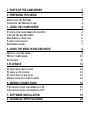 2
2
-
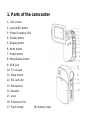 3
3
-
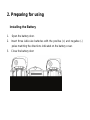 4
4
-
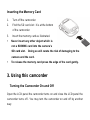 5
5
-
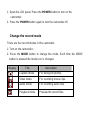 6
6
-
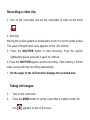 7
7
-
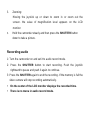 8
8
-
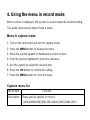 9
9
-
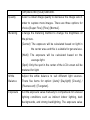 10
10
-
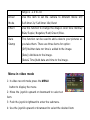 11
11
-
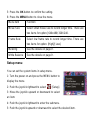 12
12
-
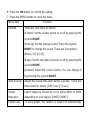 13
13
-
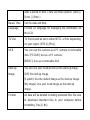 14
14
-
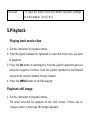 15
15
-
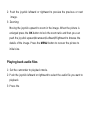 16
16
-
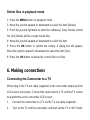 17
17
-
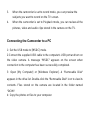 18
18
-
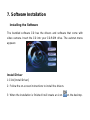 19
19
-
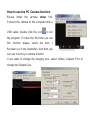 20
20
-
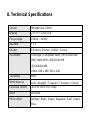 21
21
-
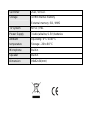 22
22
-
 23
23
-
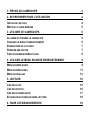 24
24
-
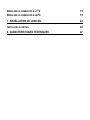 25
25
-
 26
26
-
 27
27
-
 28
28
-
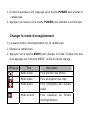 29
29
-
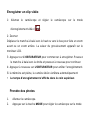 30
30
-
 31
31
-
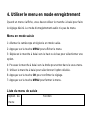 32
32
-
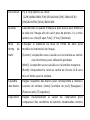 33
33
-
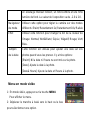 34
34
-
 35
35
-
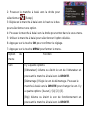 36
36
-
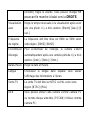 37
37
-
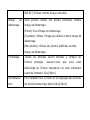 38
38
-
 39
39
-
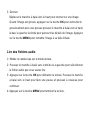 40
40
-
 41
41
-
 42
42
-
 43
43
-
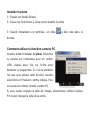 44
44
-
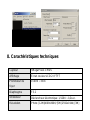 45
45
-
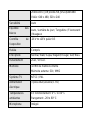 46
46
-
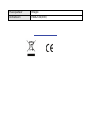 47
47
-
 48
48
-
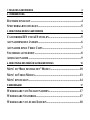 49
49
-
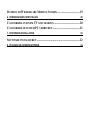 50
50
-
 51
51
-
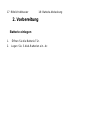 52
52
-
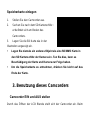 53
53
-
 54
54
-
 55
55
-
 56
56
-
 57
57
-
 58
58
-
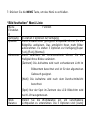 59
59
-
 60
60
-
 61
61
-
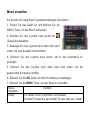 62
62
-
 63
63
-
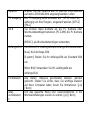 64
64
-
 65
65
-
 66
66
-
 67
67
-
 68
68
-
 69
69
-
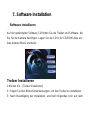 70
70
-
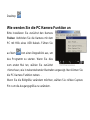 71
71
-
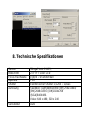 72
72
-
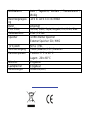 73
73
-
 74
74
-
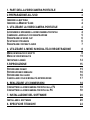 75
75
-
 76
76
-
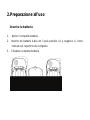 77
77
-
 78
78
-
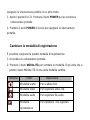 79
79
-
 80
80
-
 81
81
-
 82
82
-
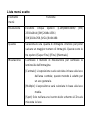 83
83
-
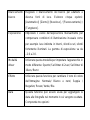 84
84
-
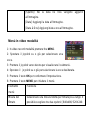 85
85
-
 86
86
-
 87
87
-
 88
88
-
 89
89
-
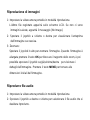 90
90
-
 91
91
-
 92
92
-
 93
93
-
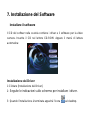 94
94
-
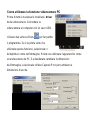 95
95
-
 96
96
-
 97
97
-
 98
98
-
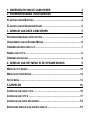 99
99
-
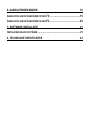 100
100
-
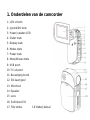 101
101
-
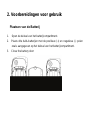 102
102
-
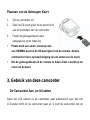 103
103
-
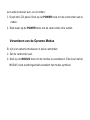 104
104
-
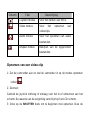 105
105
-
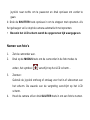 106
106
-
 107
107
-
 108
108
-
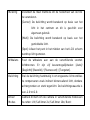 109
109
-
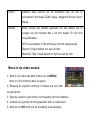 110
110
-
 111
111
-
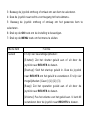 112
112
-
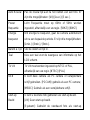 113
113
-
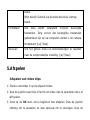 114
114
-
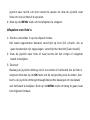 115
115
-
 116
116
-
 117
117
-
 118
118
-
 119
119
-
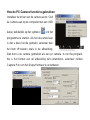 120
120
-
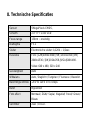 121
121
-
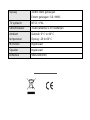 122
122
MPMan PC24 Le manuel du propriétaire
- Catégorie
- Caméscopes
- Taper
- Le manuel du propriétaire
dans d''autres langues
- italiano: MPMan PC24 Manuale del proprietario
- English: MPMan PC24 Owner's manual
- Deutsch: MPMan PC24 Bedienungsanleitung
- Nederlands: MPMan PC24 de handleiding
Documents connexes
Autres documents
-
Easypix DVC 5016 HD Mode d'emploi
-
Easypix DVC5016 Le manuel du propriétaire
-
Easypix DVC-5016 HD Manuel utilisateur
-
Memorex MyVideo Manuel utilisateur
-
Easypix DVC-527 HD Manuel utilisateur
-
Easypix DVC-527 HD Mode d'emploi
-
Easypix DVC 527 HD Mode d'emploi
-
Rollei Actioncam S30 WiFi Le manuel du propriétaire
-
Salora CDC25 Le manuel du propriétaire
-
 T'nB HPSTEDGEWH Fiche technique
T'nB HPSTEDGEWH Fiche technique